Zoek mijn iPhone is een zeer handige functie die is ontworpen om u te helpen uw verloren of gestolen iPhone-apparaat op te sporen. Het fungeert als een extra toegevoegde functionaliteit en je kunt het zelfs gebruiken om je eigen apparaat op afstand te wissen in geval van diefstal en dergelijke. Maar soms moet u de functie gewoon uitschakelen, of het nu gaat om batterijbesparing of om de telefoon als nieuw in te stellen. Maar hoe schakel ik Vind mijn iPhone zonder wachtwoord gemakkelijk uit? Het antwoord is vrij eenvoudig, want met PassFab Activation Unlocker u kunt dat en nog veel meer doen.
Met PassFab Activation Unlocker kun je weer toegang krijgen tot een vergrendeld apparaat en het iCloud-activeringsslot omzeilen zonder de Apple ID en het wachtwoord te kennen. U kunt de functie Zoek mijn iPhone ook veilig uitschakelen zonder dat u een Apple ID-wachtwoord nodig heeft. Het is een erg handig hulpmiddel voor veel scenario’s, omdat problemen met het activeringsslot vrij veel voorkomend kunnen zijn. Het hele proces is vrij eenvoudig en werkt voor de meeste Apple-apparaten. En de software zelf is compatibel met zowel het Windows-als het Mac-platform.
Maar hoe werkt het allemaal en is het voor iedereen gemakkelijk te doen? Inderdaad, je hoeft alleen maar enkele basisstappen van de gids te volgen.
Zoek mijn iPhone uitschakelen zonder wachtwoord
1. Start de PassFab Activation Unlocker, selecteer Schakel Zoek mijn iPhone uit en start het proces. Sluit vervolgens uw iDevice aan via een USB-kabel en het programma zal het automatisch detecteren.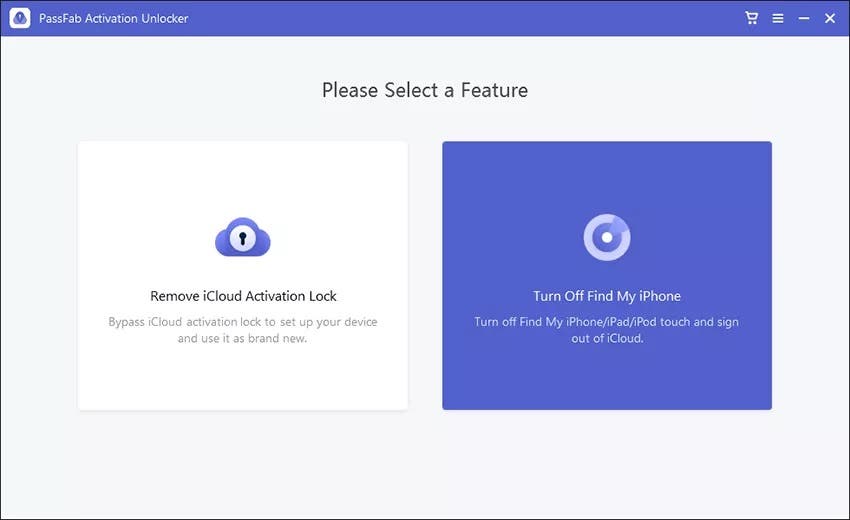
2. Ontgrendel uw apparaat en vertrouw op de computer, voer de toegangscode van uw telefoon in om te bevestigen.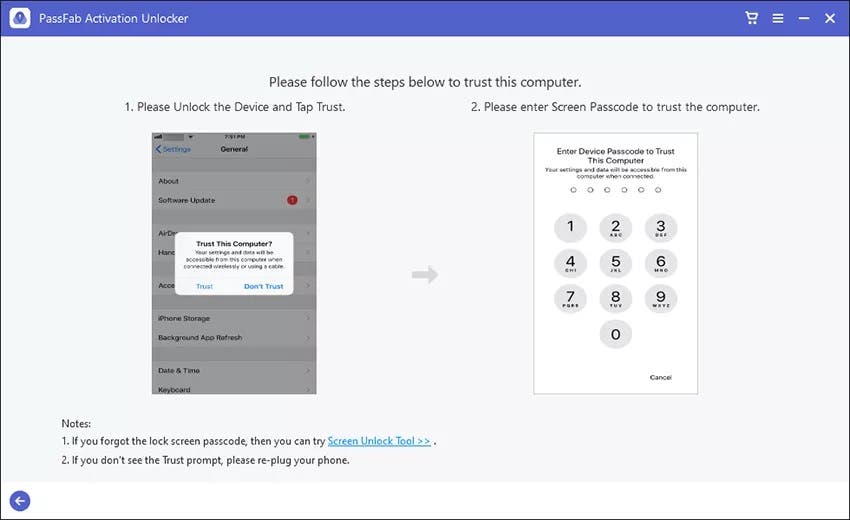
3. Vervolgens zal het de jailbreak-tool voor u downloaden en moet u de jailbreak-omgeving op een USB-flashstation branden als u zich in Windows bevindt. Macs hebben het veel eenvoudiger, download gewoon de tool en volg de aanwijzingen. Op Windows moet je opstarten vanaf de USB-drive met de jailbreak. Maar er is een duidelijke handleiding om te volgen.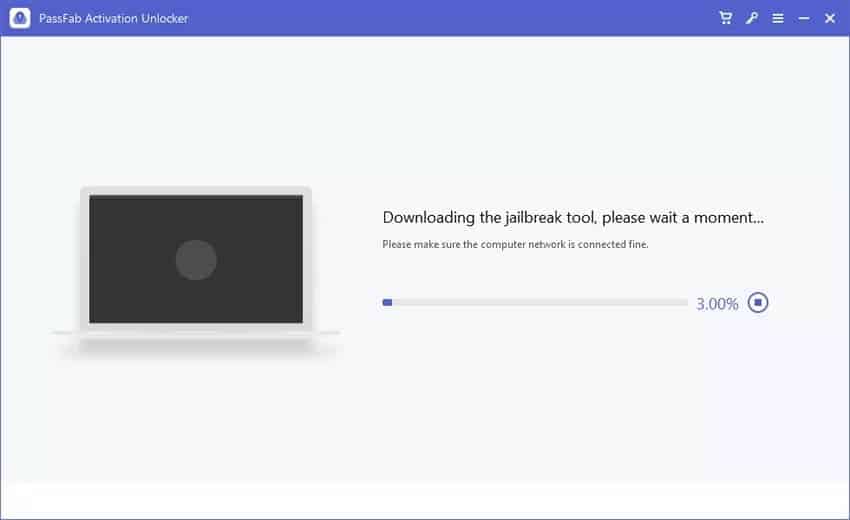
4. Koppel na de succesvolle jailbreak het netwerk los op uw iOS-apparaat en klik op Start. Wacht dan even.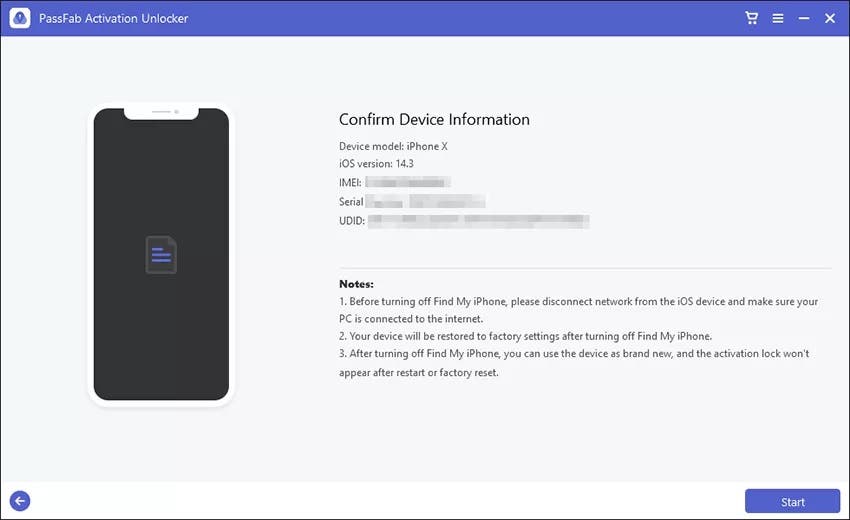
5. Als u klaar bent, moet u de FMI-status verifiëren met uw IMEI-of serienummer en vervolgens indien nodig de verwijdering van Zoek mijn iPhone bevestigen.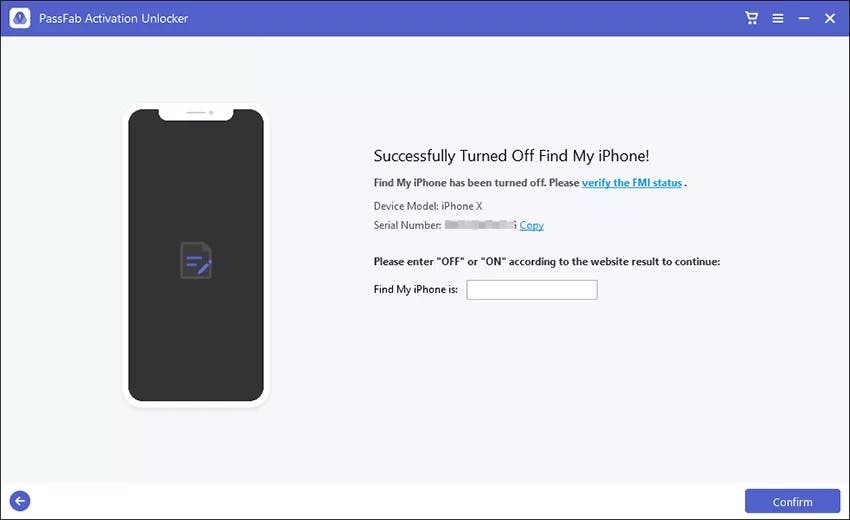
6. Ga verder met het verwijderen van Apple ID en voltooi het hele proces.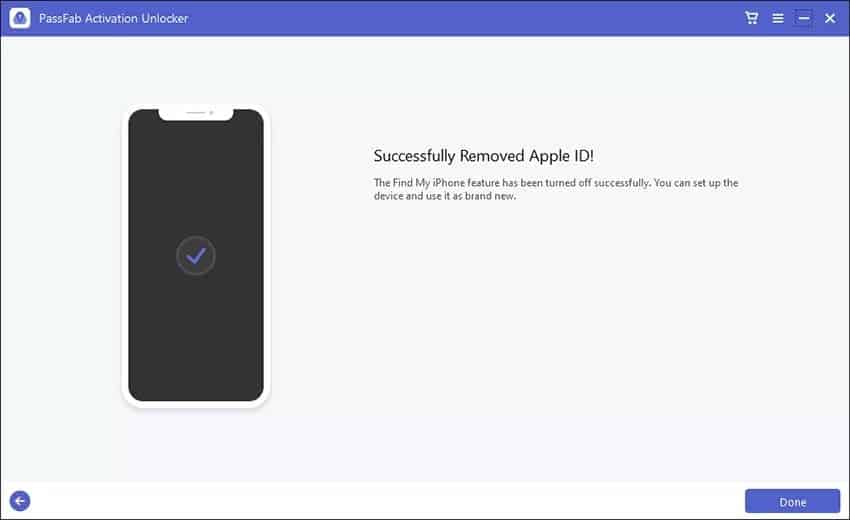
Er is ook een alternatieve manier om Zoek mijn iPhone te verwijderen, met een andere softwaretool van het bedrijf, PassFab iPhone Unlocker. Maar dat is een ander verhaal.
PassFab Activation Unlocker kan echt een erg handig hulpmiddel zijn voor elke eigenaar van een Apple-apparaat. En we kunnen de mogelijke deal vandaag nog zoeter maken. Met de kortingscode PFAUM krijg je 30% KORTING op een Windows-of Mac-licentie voor 1 maand, beschikbaar voor 5 apparaten/1 computer. Of met de coupon PFAUY krijg je dezelfde korting voor het jaarabonnement en hetzelfde aantal apparaten. Dus zorg ervoor dat je het bekijkt.